Share
Explore

 Preparación de los Cascos VR
Preparación de los Cascos VR
Instructivo Habilitación para Carga de APPS para Meta (Oculus) Quest 2


Instalación Aplicativo Meta Quest 2
I. Activar el Modo Developer
1. Enciende el Headset .
2. Se debe asociar al headset a una cuenta (meta, facebook, instagra u otra).
4. La cuenta utilizada en el casco puede requerir estar habilitado en un grupo de desarrolladores, se puede administrar esto en
5. Abre la aplicación Oculus en el Celular o Tablet, ve a Configuración, pestaña 'Meta Quest 2' → 'Más opciones de configuración' → 'Modo desarrollador'.






6. Si tienes problemas para activar el 'Modo de desarrollador', asegúrate que en el teléfono tienes abierta la sesión con la misma cuenta que está en el Headset, sal de la aplicación y vuelve a entrar, y verifica que la cuenta esté en un grupo de desarrolladores, como se menciona en el paso 4.
7. Conecta el headset al computador usando un cable usb-C. En la pantalla de las gafas se mostrará el mensaje 'Allow USB Debugging?' . Con el mando marca 'Always allow from this computer' y pulsa en 'OK'.
II.Cargar el APK al Quest




6. Arrastrar el archivo .APK (formato de la de aplicación Android)




III. Abrir App desde el Quest
1. Una vez instalada el APK, en el menú del Quest, seleccionar el ícono de “Biblioteca de Apps” como se muestra en la imagen
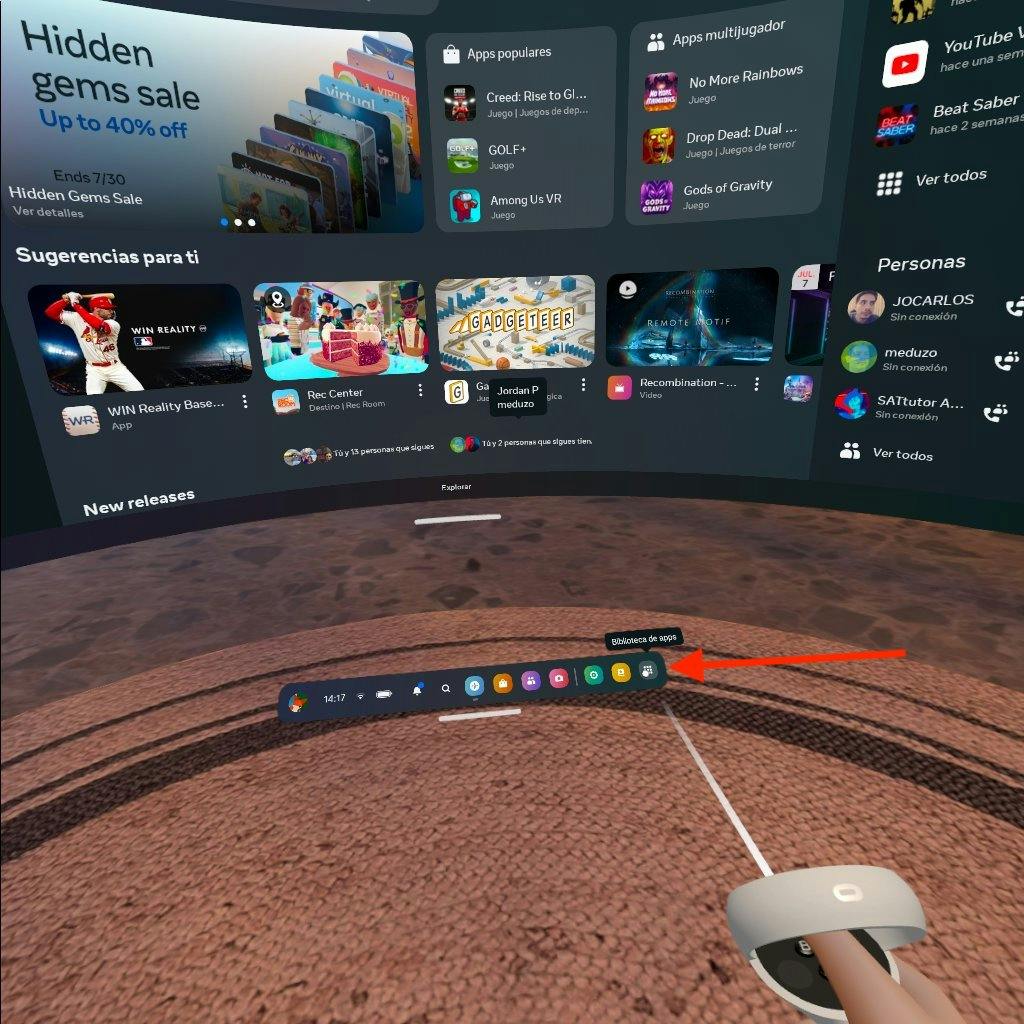
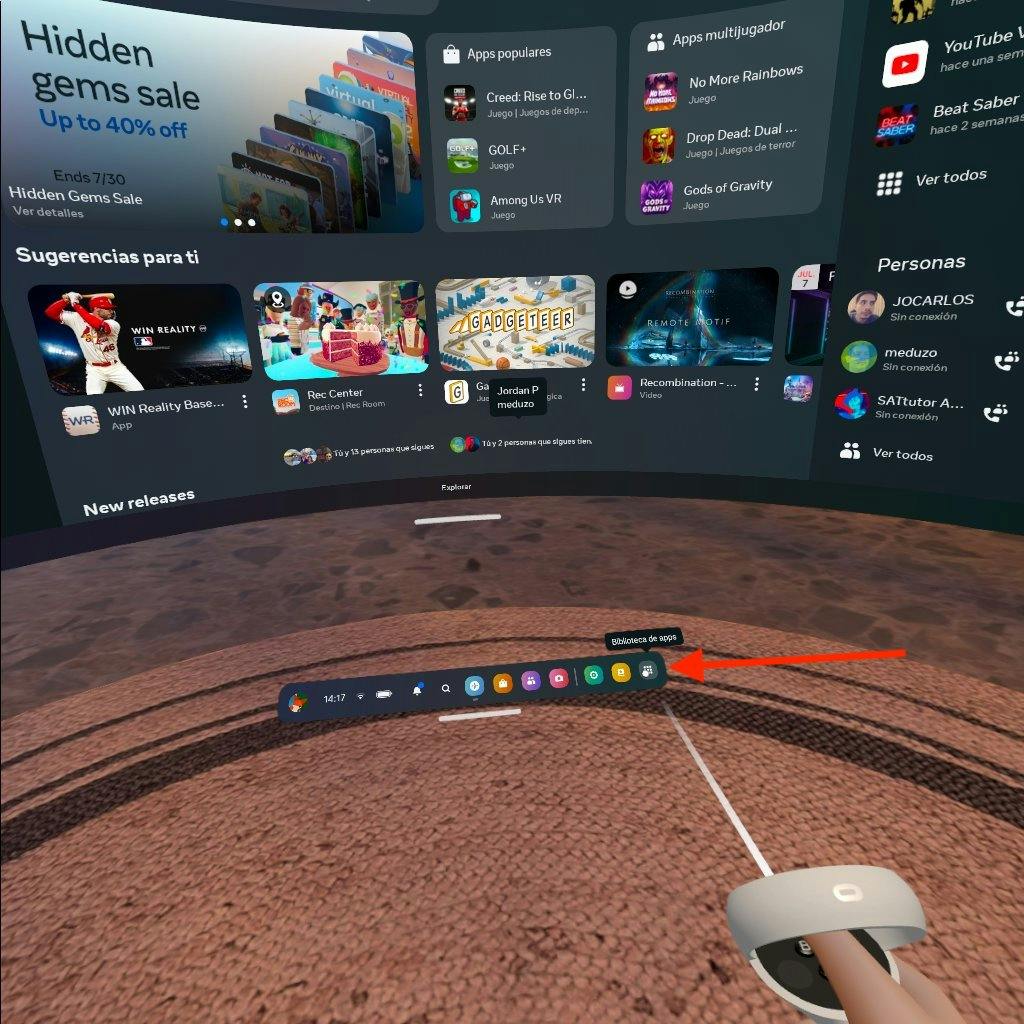
2. En la parte superior, se debe seleccionar “Buscar apps”.


3. Seleccionar la flecha hacia abajo del menú “Todo”
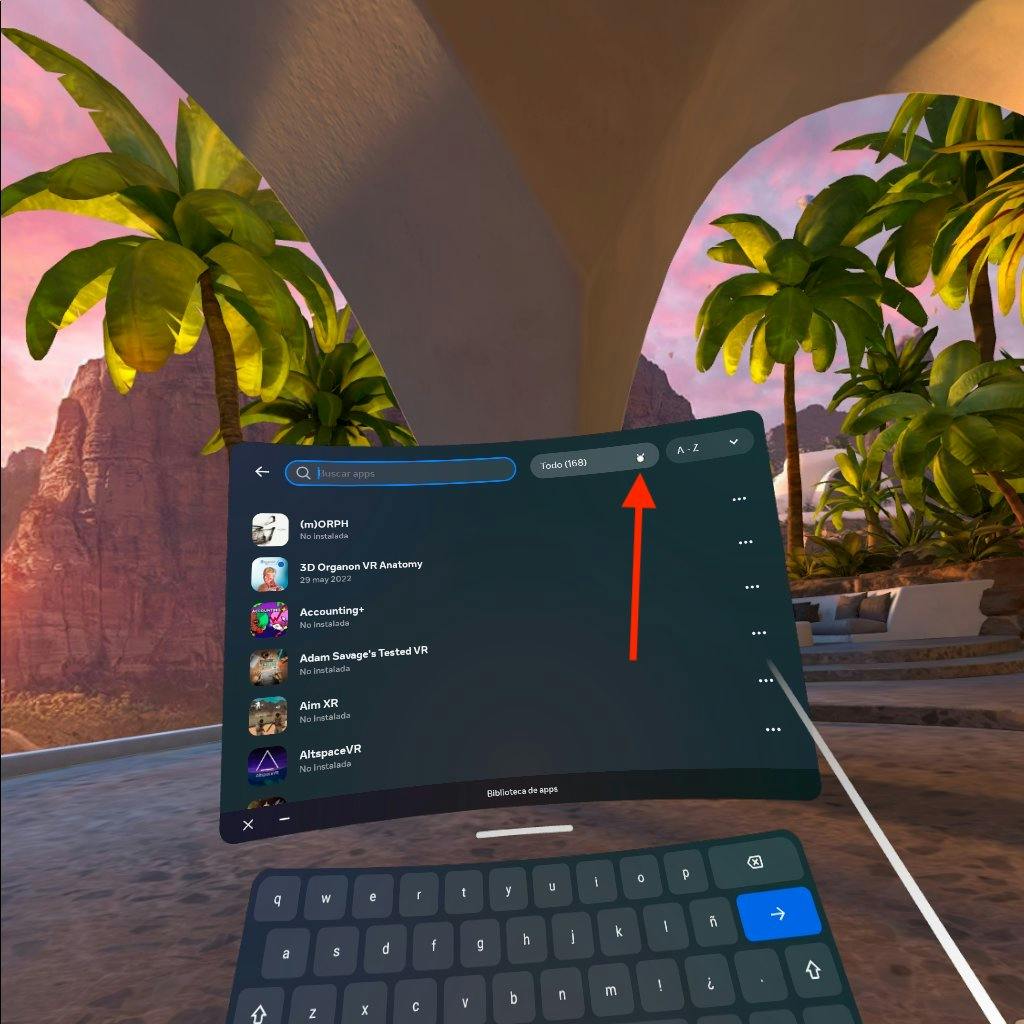
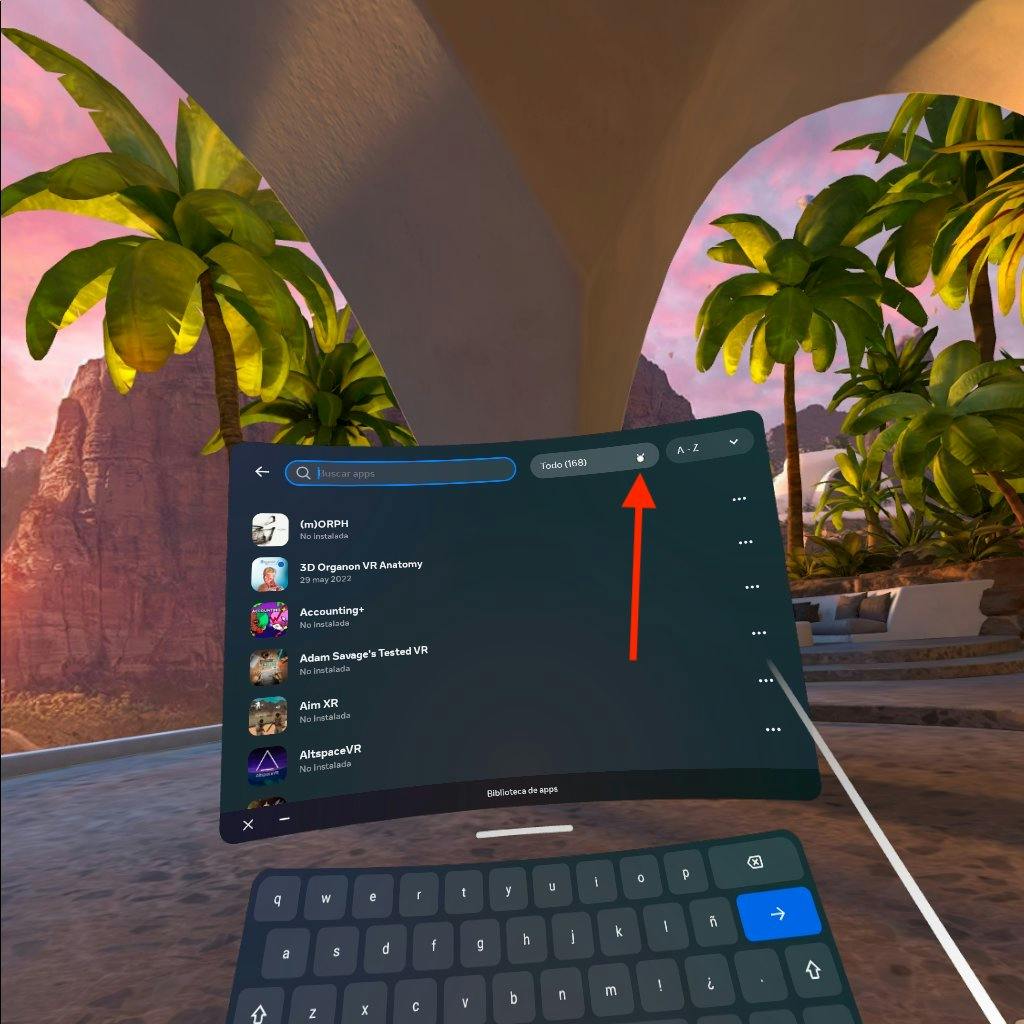
4. Al desplegarse este menú, se debe seleccionar “Orígenes desconocidos”
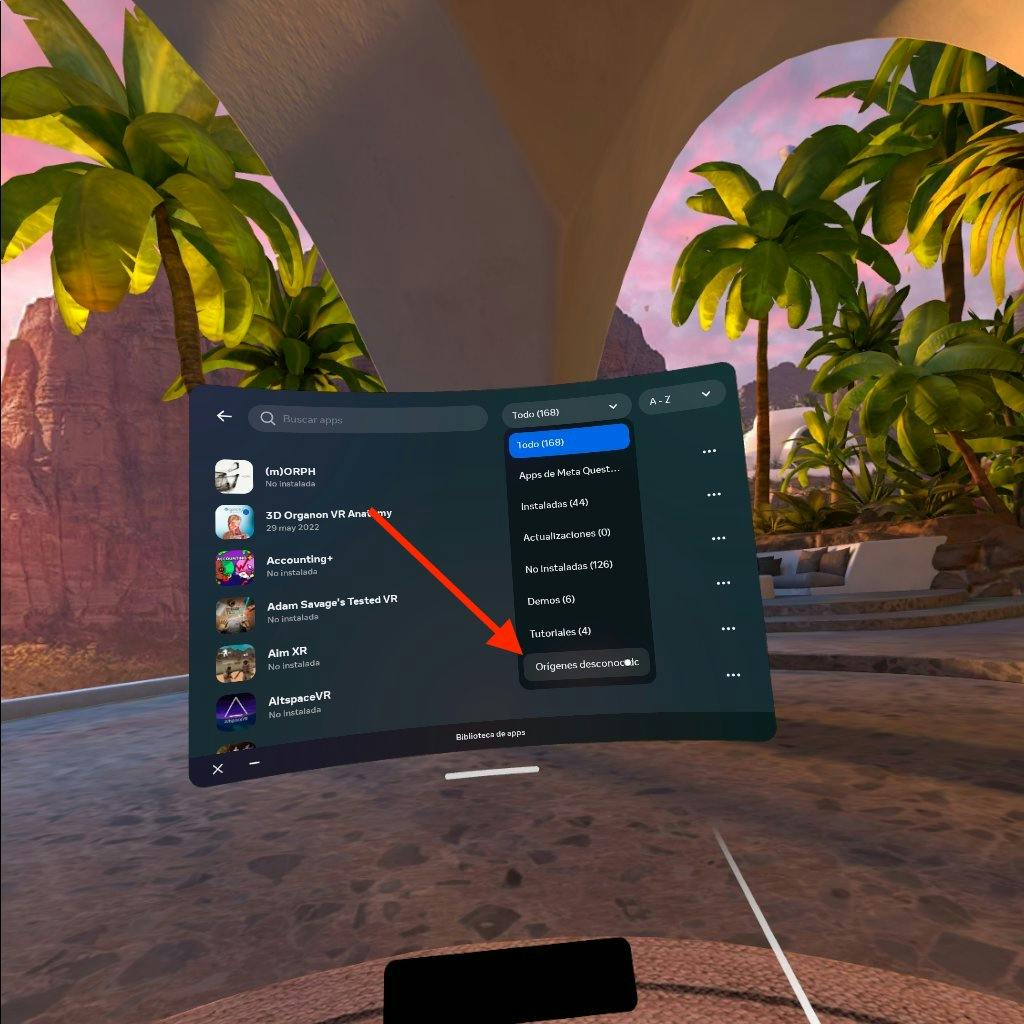
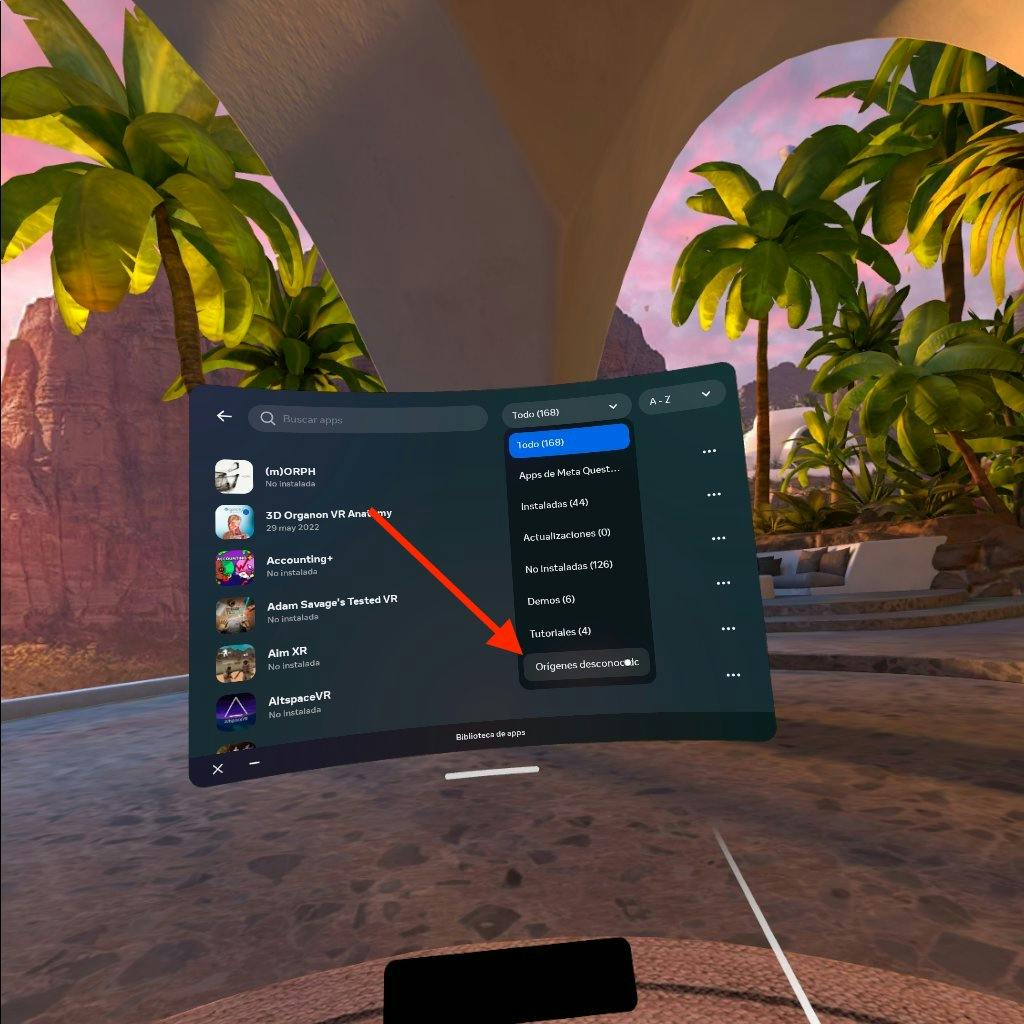
5. Finalmente, se seleccionar la aplicación recientemente cargada.
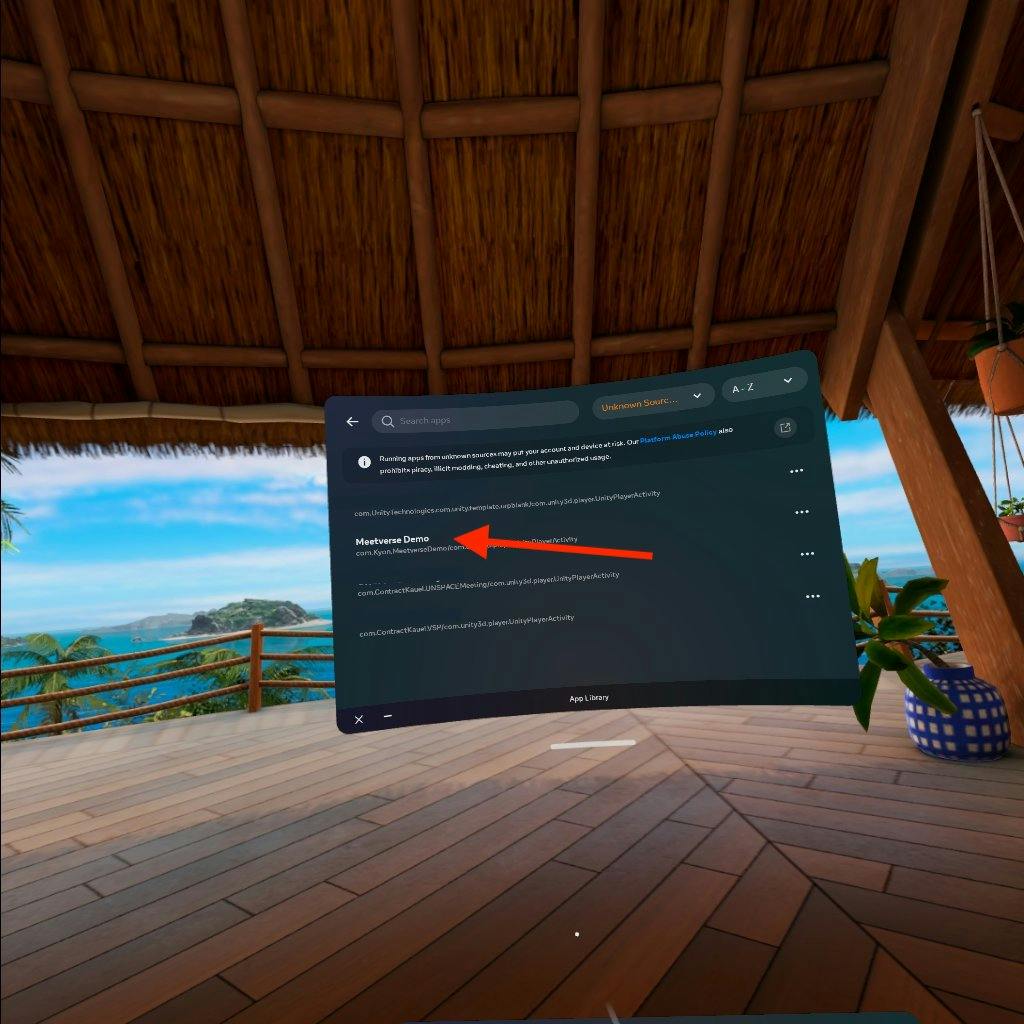
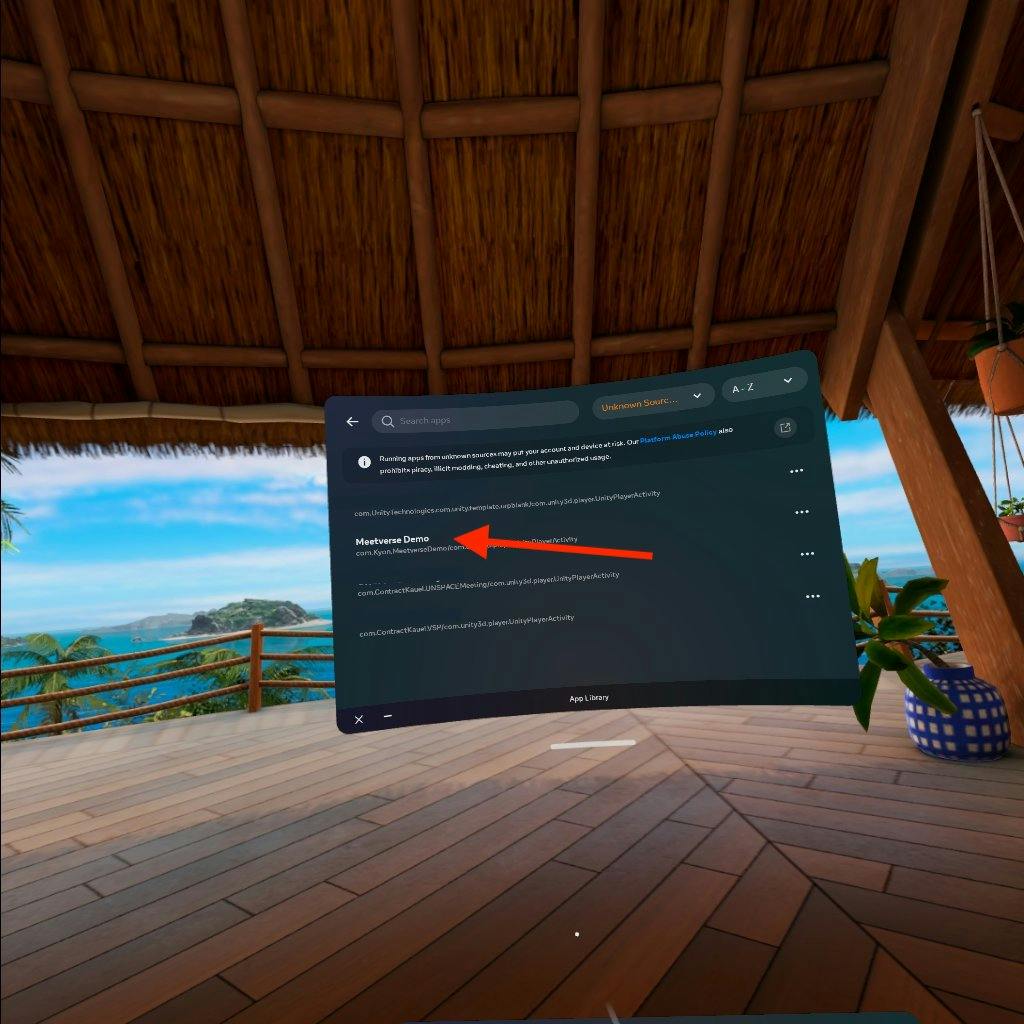
Want to print your doc?
This is not the way.
This is not the way.

Try clicking the ⋯ next to your doc name or using a keyboard shortcut (
CtrlP
) instead.